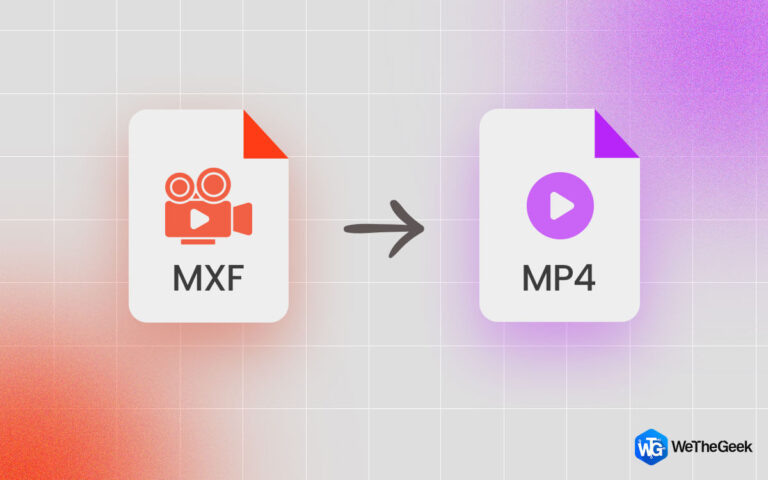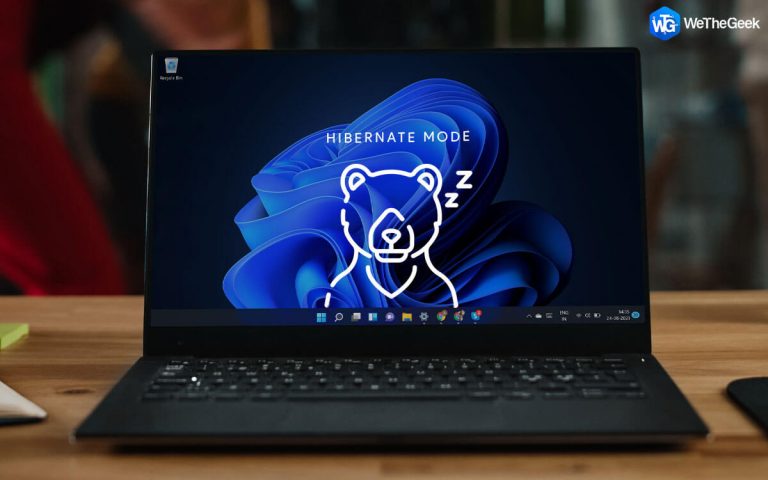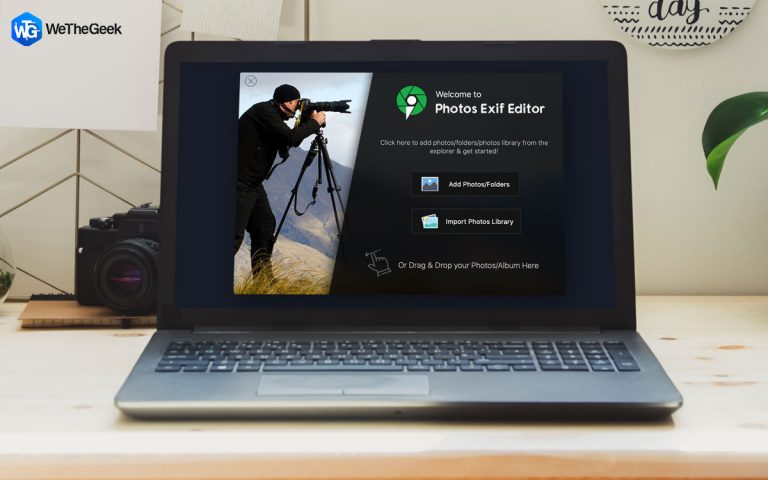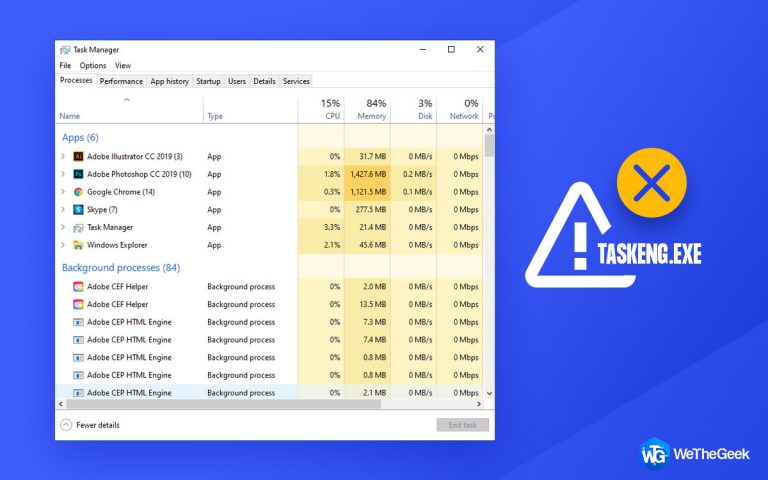Как остановить запуск Spotify при запуске Windows
Я люблю Spotify, но каждый раз, когда я включаю компьютер, запускается Spotify, это меня очень раздражает. Не могли бы вы помочь мне отключить Spotify при запуске?
Для меломанов Spotify – универсальное решение для всех их музыкальных потребностей. Используя этот онлайн-сервис потоковой передачи, они могут слушать миллионы песен по запросу, но большинству пользователей не нравится, когда Spotify автоматически запускается при запуске. Если вы тоже плывете в одной лодке, вы попали в нужное место. Здесь мы обсудим, как отключить запуск Spotify при запуске.
Примечание. Когда приложения, которые вы устанавливаете в своей системе, автоматически добавляются в процесс загрузки, скорость и производительность системы ухудшаются. Следовательно, чтобы этого не произошло, рекомендуется проверять элементы автозагрузки и удалять нежелательные приложения, такие как Spotify.
Чтобы выполнить эту работу наиболее простым способом, мы рекомендуем использовать Advanced PC Cleanup. Утилита для очистки и настройки ПК, которая не только помогает управлять запуском, но и помогает удалить системный мусор.
Чтобы узнать больше об этой утилите для очистки ПК, прочтите подробный обзор.
Кроме того, чтобы узнать, как остановить запуск Spotify при запуске как вручную, так и автоматически, прочитайте сообщение до конца.
Почему Spotify открывается при запуске?
Причина, по которой Spotify продолжает автоматически открываться при запуске, неизвестна. Но было замечено, что такое поведение происходит после автообновления программы. Если вы тоже столкнулись с той же проблемой, выполните следующие действия, чтобы отключить запуск Spotify при запуске.
3 лучших способа остановить запуск Spotify при запуске – Windows
Метод 1 – отключение Spotify при автоматическом запуске с помощью приложения Spotify
Чтобы Spotify не запускался и не запускался во время загрузки, вы можете изменить настройки приложения.
Примечание. Пользователи Windows и Mac могут выполнить следующие действия.
Вот что вам нужно сделать.
1. Запустите Spotify> щелкните стрелку вниз рядом с именем вашего профиля.
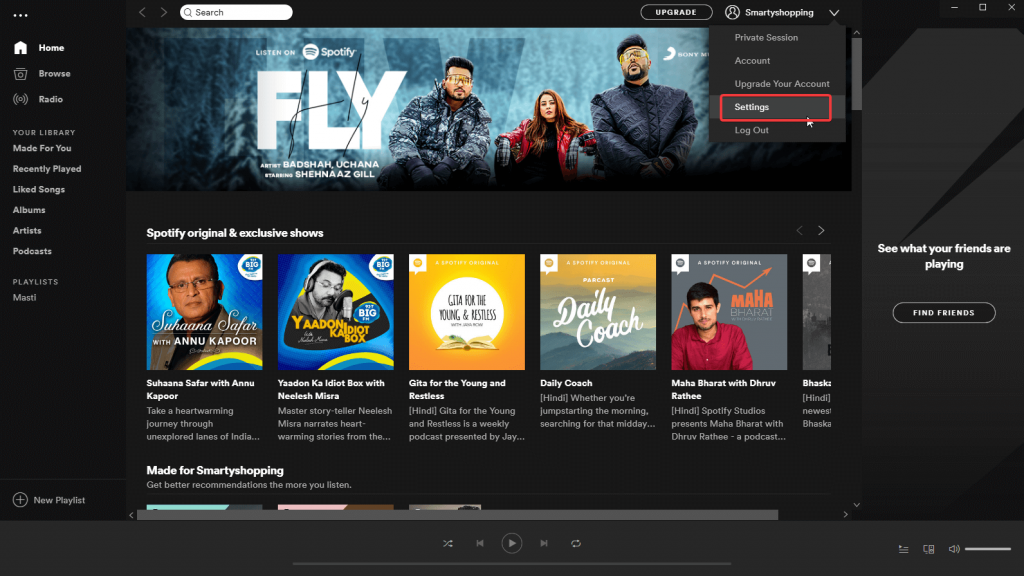
2. Нажмите “Настройки”> прокрутите вниз и нажмите> ПОКАЗАТЬ ДОПОЛНИТЕЛЬНЫЕ НАСТРОЙКИ.
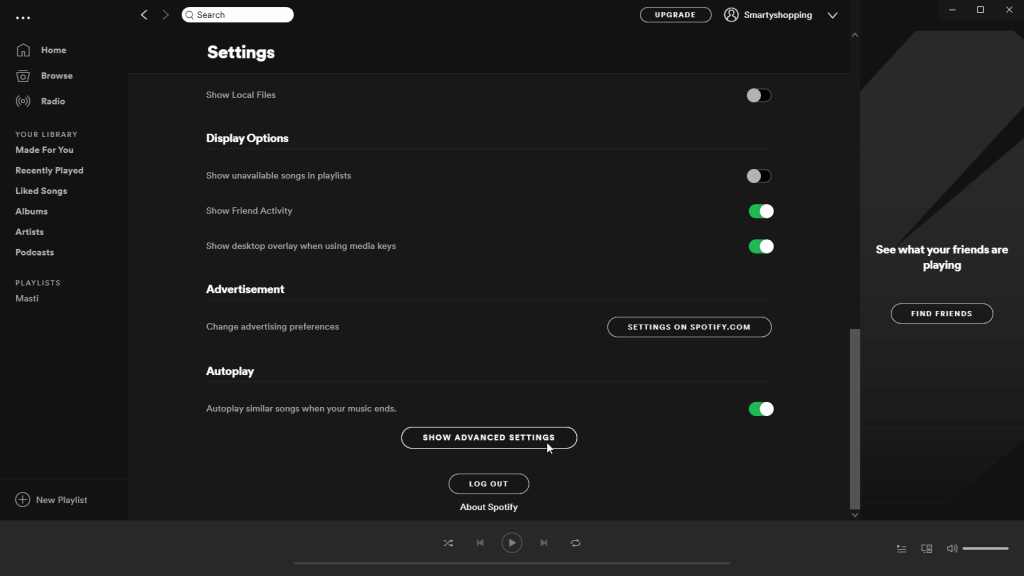
3. Найдите параметр, который гласит «Запуск и поведение Windows»> найдите «Открывать Spotify автоматически после входа в компьютер»> щелкните стрелку вниз и выберите «Нет».
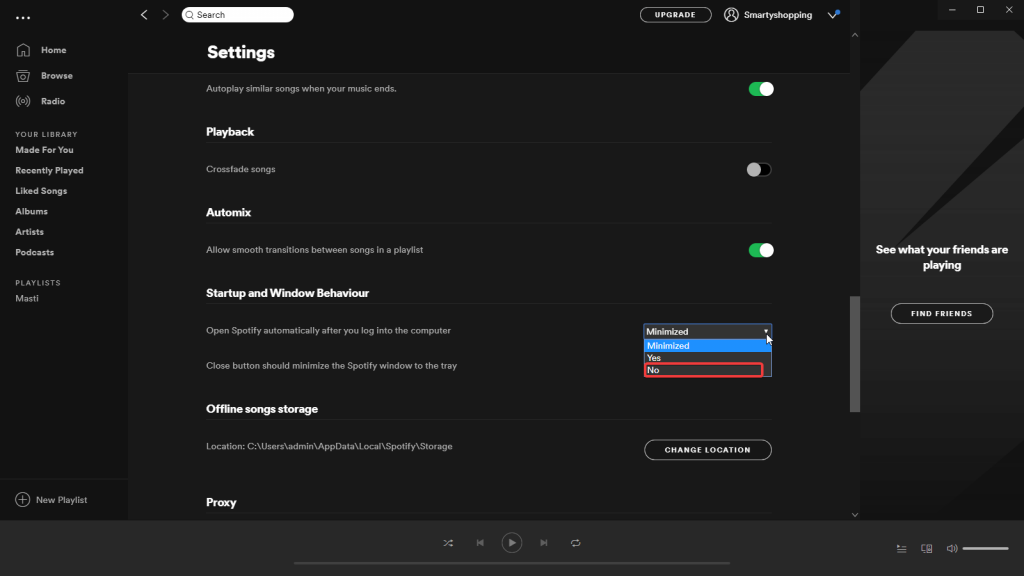
Вот и все. Этот параметр остановит запуск Spotify при запуске.
Также читайте: Как определить, какой элемент автозагрузки безопасно отключить в Windows 10?
Метод 2: остановка автоматического запуска Spotify в Windows через диспетчер задач
Если вы внесли изменения в настройки Spotify, но программа по-прежнему запускается автоматически во время загрузки, попробуйте отключить ее в диспетчере задач.
Для этого выполните следующие действия:
1. Нажмите Ctrl + Shift + Esc.
2. Щелкните вкладку «Автозагрузка»> найдите Spotify.
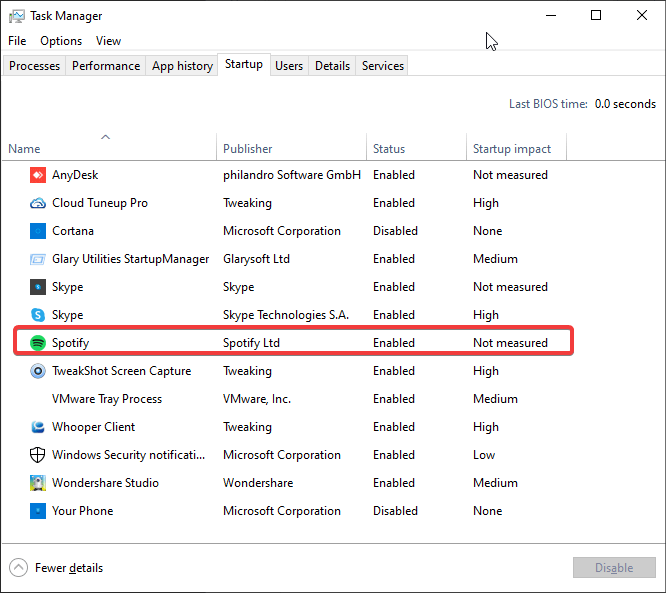
3. Выберите его и нажмите Отключить.
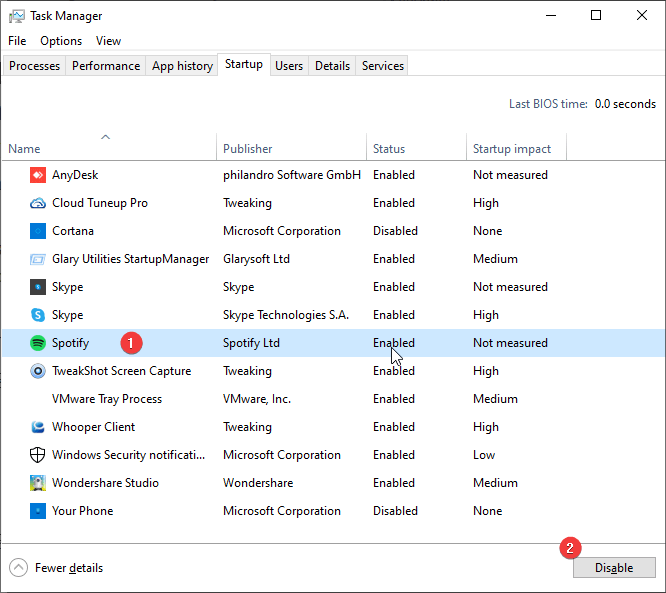
4. Это отключит запуск Spotify при запуске.
 Дополнительный совет
Дополнительный совет
Дополнительный совет для пользователей Mac
Щелкните меню Apple> Системные настройки> Пользователи и группы> Элементы для входа> выберите Spotify> щелкните ‘-‘.
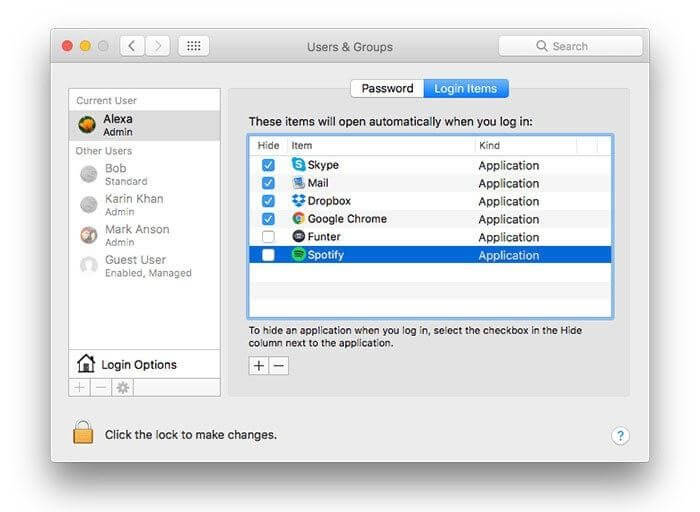
Это удалит Spotify из списка элементов журнала, которые запускаются при запуске системы.
Примечание. Вы можете добавить приложения в этот список, щелкнув значок «+».
Метод 3: отключить Spotify с помощью Advanced PC Cleanup – Best PC Cleaner and Optimizer Software
Если по какой-либо причине вышеуказанные методы не помогли вам, мы предлагаем использовать этот сторонний инструмент для управления запускаемыми приложениями.
Чтобы использовать эту интеллектуально разработанную утилиту настройки для Windows, выполните следующие действия:
1. Загрузите и установите Advanced PC Cleanup.
2. Щелкните параметр «Диспетчер запуска» на левой панели.
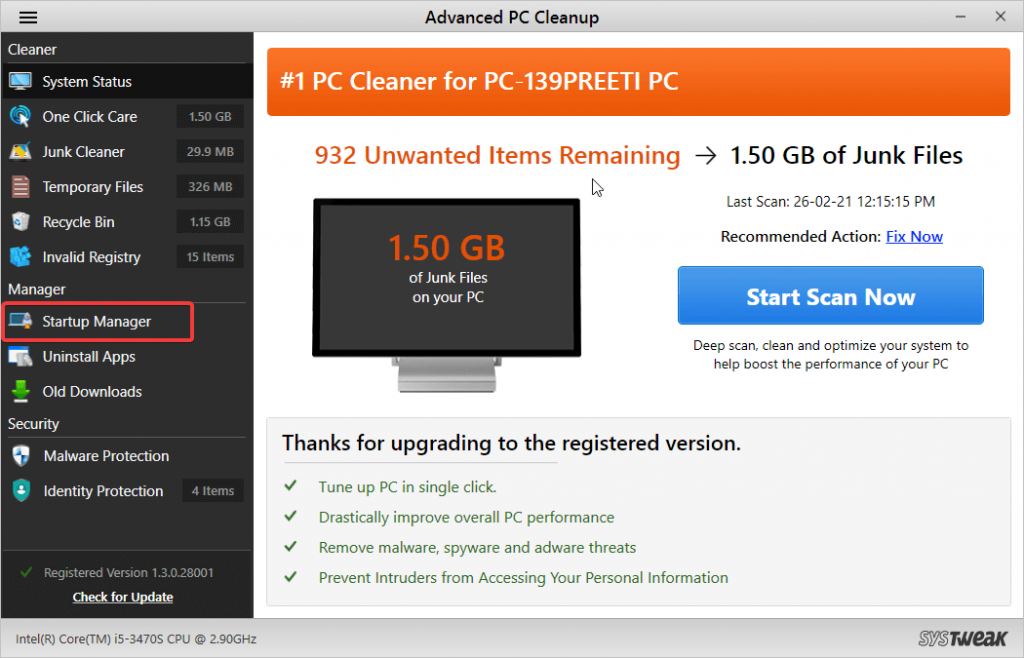
3. Подождите, пока загрузятся все приложения, запускаемые при запуске.
4. Прокрутите вниз, чтобы найти Spotify. Выберите его и щелкните корзину.
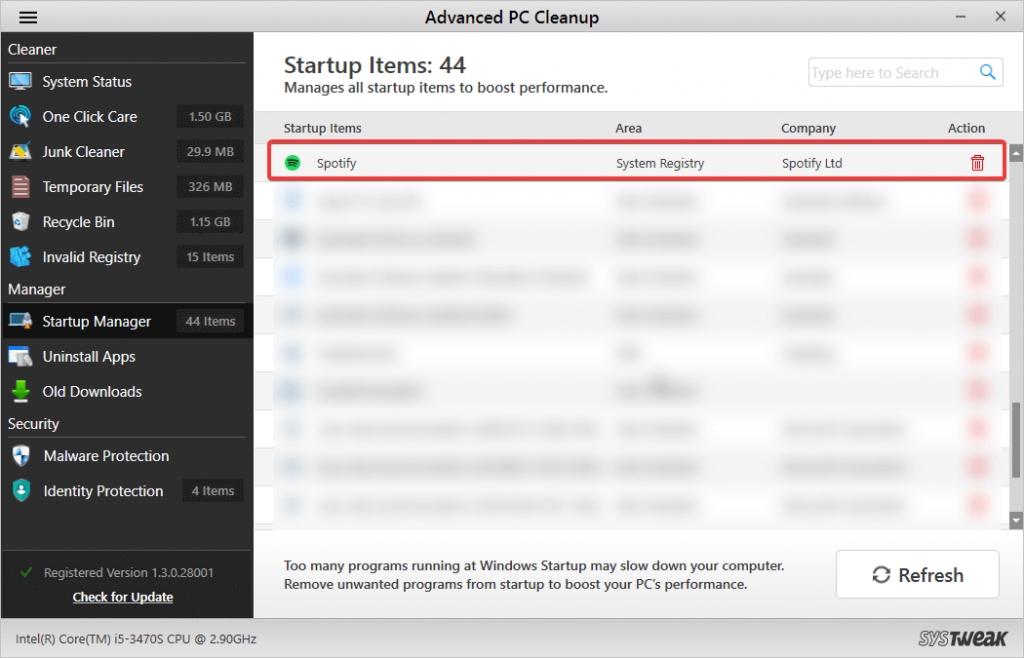
5. Нажмите кнопку «Обновить», чтобы подтвердить удаление Spotify из списка элементов автозагрузки.
6. Вот и все, теперь перезагрузите компьютер и увидите, что Spotify больше не запускается при запуске.
Также прочтите: Как управлять программами автозагрузки в Windows 10
Часто задаваемый вопрос
Q1. Как остановить запуск Spotify при запуске?
Чтобы вручную остановить запуск Spotify при запуске, откройте Диспетчер задач, нажав Ctrl + Shift + Del> вкладка «Автозагрузка»> выберите Spotify> Отключить.
Кроме того, вы можете использовать модуль Startup Manager, предлагаемый Advanced PC Cleanup, для отключения нежелательных элементов автозагрузки, включая Startup Manager.
Q2. Почему Spotify продолжает открываться, когда я запускаю свой компьютер?
Причина этого неизвестна, но было замечено, что по умолчанию Spotify разрешает запуск настройки при запуске. Чтобы отключить его, вам нужно перейти в Настройки Spotify> ПОКАЗАТЬ ДОПОЛНИТЕЛЬНЫЕ НАСТРОЙКИ> Запуск и поведение Windows> здесь вам нужно выбрать Нет.
Q3. Как остановить запуск Spotify при запуске Windows 7?
Чтобы Spotify не запускался при запуске в Windows 7, выполните следующие действия:
- Откройте Spotify
- Щелкните имя пользователя> Настройки> ПОКАЗАТЬ ДОПОЛНИТЕЛЬНЫЕ НАСТРОЙКИ.
- Найдите параметр с надписью «Запуск и поведение Windows»> Открывать Spotify автоматически после входа в компьютер> щелкните стрелку вниз и выберите Нет.
Q4. Как предотвратить запуск приложений при запуске в Windows?
Чтобы запретить запуск приложений при запуске в Windows, вы можете использовать Диспетчер задач или Advanced PC Cleanup – лучшее и простое в использовании приложение, которое помогает управлять элементами автозагрузки. Более того, с его помощью вы можете оптимизировать систему, удалять ненужные элементы, защищать личную информацию, удалять вредоносные программы, шпионское ПО и другие инфекции.
На этом пока все. Используя любой из шагов, описанных выше, вы можете легко отключить Spotify из автозагрузки. Кроме того, если вы используете Advanced PC Cleanup, вы можете содержать компьютер в чистоте и повышать его производительность. Этот профессиональный инструмент оптимизации не требует больших ресурсов системы и работает бесшумно в фоновом режиме. Это означает, что это не мешает вашей работе. Кроме того, он помогает очистить недействительные записи реестра, являющиеся виновником большинства возникающих ошибок Windows.
Мы надеемся, что вы попробуете, и мы смогли предоставить рабочее решение для запуска Spotify при запуске.
Делитесь своими отзывами в разделе комментариев и подписывайтесь на нас Социальные медиа.